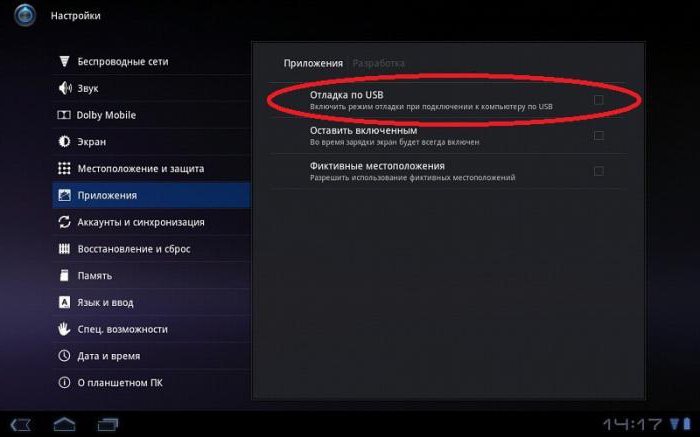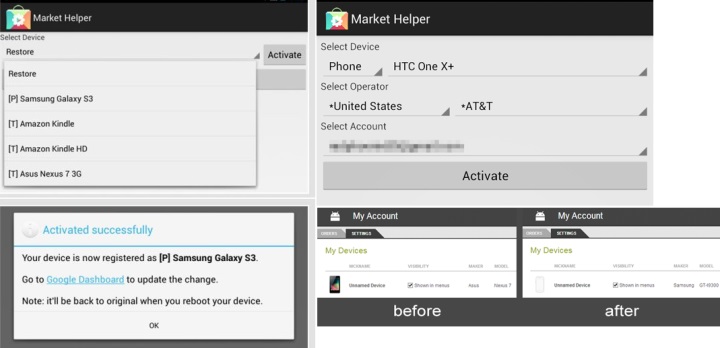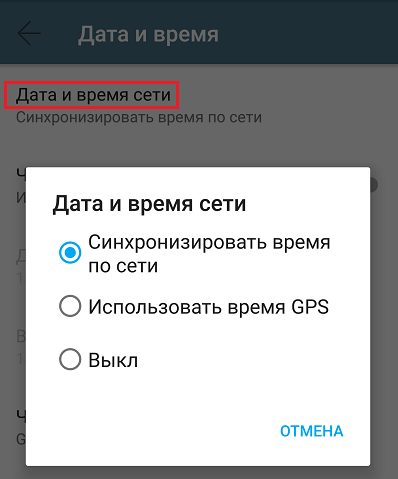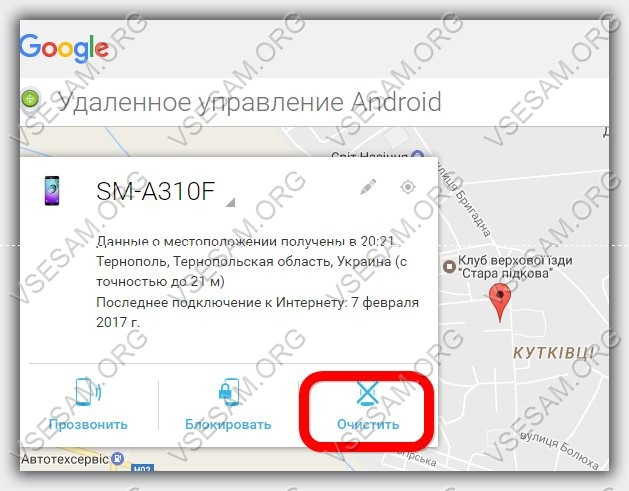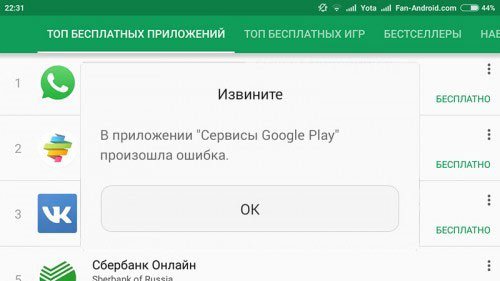Qurilmangizda qancha xotira mavjud bo'lishidan qat'iy nazar, ertami-kechmi siz Android-dagi xotirani bo'shatish uchun keshni qanday tozalash kerakligi haqida hayron bo'lasiz. Ushbu operatsiyani bajarishning yana bir sababi bu dastur yoki o'yinning noto'g'ri ishlashidir.
Sizga shuni ma'lum qilmoqchimizki, dastur yoki muayyan o'yin o'rnatilganida kesh avtomatik ravishda yuklanadi. Har bir yangilanish va dasturdan uzoq vaqt foydalanish bilan ishg'ol qilingan xotira hajmi o'sib boradi va ba'zan hatto yuqori darajaga etadi. Shu munosabat bilan, ko'p foydalanuvchilar keshni tozalashga qaror qilishadi.
Shuni ta'kidlash kerakki, tozalash dasturni yo'q qilmaydi, balki shunchaki qo'shimcha xotirani oladigan ba'zi fayllarni o'chirib tashlaydi va, ehtimol, biron bir dastur uzoq vaqt ishlatmagan.
Kesh va tozalashning asosiy usullari nima
Android-da 3 xil kesh xotirasi mavjud, shunga ko'ra operatsion tizimning turli bo'limlarida saqlanadi.
- Dalvik-kesh. Bu Dalvik ro'yxatga olish kitobi virtual mashinasining keshidir, u tizim kodida mavjud va dasturlarning bajarilishi uchun javobgardir. Android smartfoni yoki planshetining ichki xotirasida o'z bo'limiga ega.
- Tizim keshi. Shuningdek, u qurilmaning ichki xotirasida o'z joylashuviga ega va uni / kesh bo'limida topish mumkin. Bu operatsion tizimning ko'plab ma'lumotlari uchun javobgardir va tozalanganda, bu qurilmaning ishlashidagi ba'zi bir nosozliklarga olib kelishi mumkin.
- Maxsus dastur keshi. Ushbu qurilma foydalanuvchisi tomonidan o'rnatilgan barcha dasturlarning keshi bo'lganligi sababli, uni ichki xotirada ham, xotira kartasida ham saqlash mumkin (ma'lum bir dastur yoki o'yinning xususiyatlariga qarab). Qoida tariqasida, bunday keshni tozalash qurilma uchun mutlaqo xavfsizdir. Va bu holda, ushbu maqolada keyinroq muhokama qilingan maxsus dasturlardan foydalangan holda yoki barcha dasturlar uchun, tizimning o'zi imkoniyatlaridan foydalangan holda keshni darhol tozalash mumkin. Buning uchun "Sozlamalar" ni ishga tushiring, "Ilovalar" kichik menyusini, so'ng "Ilovalarni boshqarish" -ni tanlang, so'ngra qiziqish dasturini bosing va paydo bo'lgan oynada "Keshni tozalash" -ni tanlang.
Tozalashning ko'plab usullari mavjud. Android-da keshni tozalashning asosiy usullari ro'yxati:
- Ilova menejeri orqali.
- Toza magistrlik dasturi.
- App Cache tozalovchi.
- Zavod parametrlariga qayta o'rnatish orqali.
Ilova menejeri orqali tozalash
Android operatsion tizimida kesh bilan ishlash uchun standart xizmatlar mavjud va siz har bir dasturni alohida boshqarishingiz mumkin. Buni amalga oshirish uchun "Sozlamalar" ga o'ting, "Ilovalar" yorlig'ini tanlang va qo'shimcha ma'lumotlarni o'chirishingiz kerak bo'lgan har qanday dastur yoki o'yinni bosing.
Tizim tanlangan dastur haqida to'liq ma'lumotni (vazni, versiyasi, egallagan hajmi va boshqalar) ko'rsatadi va pastki qismida "Keshni tozalash" tugmachasi joylashgan. Ushbu tugmachani bosing, shundan so'ng tizim keshni tozalaydi. Odatda, bunday operatsiyalar bir necha soniya ichida amalga oshiriladi, ammo katta hajmdagi ma'lumotlarga ega dasturlarda operatsiya ancha uzoq davom etishi mumkin.
Endi siz boshqa biron bir dasturda keshni xuddi shu tarzda tozalashingiz mumkin. Masalan, Internetda ulanishni ishlatadigan turli xil dasturlar, masalan, Vkontakte, Avito, Odnoklassniki, brauzerlarda juda ko'p axlat to'planadi va shuning uchun har safar dastur uzoqroq va uzoqroq davom etadi va ba'zida ochilishdan keyin darhol qulab tushadi!
Clean Master bilan tozalash
Aytaylik, barcha dasturlarda keshni birdan o'chirishingiz kerak. Bunday holatda nima qilish kerak? Har bir dastur uchun alohida-alohida ma'lumotlarni o'chirmayapsizmi? Clean Master yordam dasturidan foydalanishni tavsiya etamiz, bu sizning smartfoningizdan barcha axlatlarni bir necha marta bosish bilan olib tashlash, ishini optimallashtirish, barcha xato va muammolarni olib tashlash imkonini beradi. Aslida, bu zamonaviy dasturlarga alternativa, masalan, kompyuter uchun CCleaner.
Google Play xizmatiga o'ting va qidiruvda dastur nomini kiriting. Keyin, "Yuklab olish" tugmasini bosing va dastur telefoningizga o'rnatilishini kuting. O'rnatish tugagandan so'ng, ish stolida yorliq avtomatik ravishda yaratiladi.
Dasturni oching. Sizda 4 tugma bo'ladi:
- "Axlat fayllari";
- "Antivirus";
- "Xotira bilan ishlash";
- "Ilova menejeri."
Axlat fayllari yorlig'ini bosing. Ushbu element barcha dasturlardagi kesh uchun javobgardir. Bir necha soniya ichida tizim o'rnatilgan dasturlar va o'yinlarning ro'yxatini tuzadi. Siz kesh tozalanadigan barcha dasturlarni o'chirib qo'yasiz. Keyin faqat "O'chirish" tugmasini bosish qoladi.

Muhim! "Tozalash" tugmachasining yonida tizim axlatni olib tashlaganidan keyin chiqariladigan ma'lumotlar miqdorini ko'rsatadi. Ortiqcha ma'lumotlarni tozalashdan tashqari, siz ilovalarni boshqarishingiz, ularni butunlay o'chirib tashlashingiz, smartfoningizni tezlashtirishi va boshqa ko'p narsalar qilishingiz mumkin.
Keshni App Cache Cleaner yordamida tozalash
Android qurilmalaridagi kesh bilan ishlashning yana bir qiziqarli va ko'p funktsiyali dasturi bu App Cache Cleaner. Google Play xizmatiga o'ting va dasturni qurilmangizga yuklab oling. Keyin dasturni ishga tushiring va "Roziman" yorlig'ini bosib xizmat shartlarini qabul qiling.
Siz dasturlar va o'yinlarning to'liq ro'yxatini, shuningdek ularning har birida kesh hajmi haqida ma'lumotni ko'rasiz. Kerakli dasturlarni belgilang va "O'chirish" tugmasini bosing! Tozalash bir necha soniya ichida amalga oshiriladi.

Bundan tashqari, siz sozlamalar bilan tajriba o'tkazishingiz mumkin. Masalan, vaqtinchalik fayllarni tezda tozalash uchun bildirishnomada ko'rsatiladigan belgini faollashtirishingiz mumkin. Ya'ni, keyingi vaqtlarda dasturga kirishning hojati yo'q, tez kirish panelidagi ushbu belgini bir marta bosish kifoya!
To'liq tozalash uchun mashinani zavod parametrlariga qaytarish
Yana bir usul - zavod sozlamalariga qaytish! Ammo bu usul faqat o'z telefonining xotirasini to'liq bo'shatishga va ilgari o'rnatilgan barcha ilovalarni Google Play-dan yoki qo'l rejimida o'chirishga qaror qilgan foydalanuvchilar uchun mos keladi. Bunday holda, telefon to'liq holatga keltiriladi, go'yo siz uni faqat do'konda sotib olgansiz. Ushbu usuldan foydalanishga qaror qildingizmi? Bu erda har qanday qurilmadagi yo'riqnoma.
Endi siz Android-dagi keshni qanday tozalashni bilasiz va buning uchun nima kerak. Ushbu materialda yuqorida tavsiflangan dasturlar bepul taqdim etiladi va ular ishlash uchun ildiz imtiyozlarini talab qilmaydi! Vaqtinchalik fayllar bilan ishlash bilan bog'liq maqolani o'qishni tavsiya etamiz.
Va kesh doimiy ravishda to'planib qolishini unutmang. Buning uchun u tizimda. Ilovadan yoki o'yindan qanchalik ko'p foydalansangiz, qurilmaning ichki xotirasida shunchalik ko'p kesh to'planadi. U asosan Internetga kirishni talab qiladigan ko'plab dasturlarda (o'yinlar, brauzerlar, ijtimoiy tarmoqlarning mijozlari va boshqalar) qo'llaniladi. Ba'zi dasturlarda kesh 1 Gb yoki undan ko'p xotiraga yetishi mumkin!
Qo'llanma
Telefon keshini tozalash bo'yicha umumiy tavsiyalar, avvalo, ishlatilgan mobil brauzerlar keshini o'chirish talablari. Buning uchun mobil qurilmaning asosiy menyusini oching va WAP bandiga o'ting. "Sozlamalar" bo'limini tanlang va "-memory" buyrug'idan foydalaning. Sozlamalar menyusiga qayting va "Cookie fayllarini o'chirish" buyrug'ini tanlang.
Opera brauzerida 4.2 yoki 5-versiyada Sozlamalar menyusini oching va Sozlamalar Maxfiylik-ga o'ting. Tarixni o'chirish va cookie fayllarini o'chirish buyruqlarini belgilang. Opera mini-da protsedura bir oz farq qiladi: brauzerning asosiy menyusini oching va uni "Asboblar" bandiga o'tkazing. "Tanlovlar" havolasini oching va "Clear cookies" buyrug'ini tanlang.
HTC Sensation-ning xatti-harakati yuqorida aytilganlardan farq qiladi. Qurilmaning keshini tozalash uchun telefonning asosiy menyusini oching va "Sozlamalar" bo'limiga o'ting. "Xotira" bandini tanlang va "Ichki saqlash" guruhiga o'ting. "Ko'proq joy bo'shating" havolasini bosing. Shundan so'ng, xotirani tozalash uchun dasturlarni tanlash uchun Clear Cache ekranidan foydalaning. "Keyingi" tugmasini bosib, tanlovingizni tasdiqlang.
Google Play ilovasi va yuklab olish menejerining keshini tozalash alohida ahamiyatga ega. Telefoningizning asosiy menyusini oching va "Sozlamalar" ga o'ting. Ilovalar buyrug'ini tanlang va Ilovalarni boshqarish havolasini kengaytiring. Barchasi yorlig'ini bosing va Google Play dasturini belgilang. "Ma'lumotlarni o'chirish" va "keshni o'chirish" buyruqlaridan foydalaning. Xuddi shu protsedurani yuklab olish menejeri dasturi bilan takrorlang.
Telefoningiz keshini tozalashni osonlashtirish uchun mo'ljallangan CacheMate dasturini yuklab oling va o'rnating. Protsedura qo'l tugmachasi tugmachasi tegib turganda yoki keshni tozalash jadvalini belgilash orqali amalga oshirilishi mumkin.
Tegishli maqola
Manbalar:
- Muammolarni bartaraf etishni yuklab oling
- android-da keshni qanday tozalash kerak
Cookie fayllari va brauzeringiz keshini o'z vaqtida tozalash nafaqat kompyuteringizni tezlashtiradi va qattiq diskda qo'shimcha joyni bo'shatadi, balki Internetni ko'rishda shaxsiy xavfsizligingizni sezilarli darajada oshiradi. Ushbu maqolada, turli xil brauzerlarda cookie-fayllarni tozalash usullarini ko'rib chiqamiz.

Qo'llanma
Avant brauzerida "Asboblar" menyusini oching va "Clear Records" ni bosing, so'ng "Clear cookies" -ni tanlang.
Lunaskape brauzerida, menyuda "Xavfsizlik" bo'limini oching va "cookie-fayllarni o'chirishni tanlab, shaxsiy ma'lumotlarni o'chirish" -ni bosing.
GreenBrowser-da "Variantlar" -ni oching va "Tizimni tozalash" -ni bosing. Ko'rsatilgan menyuda toza cookie fayllarini tanlang.
Kesh (kesh) - ilgari ishlatilgan ma'lumotlarni saqlash uchun operativ (yoki disk) xotiraning bir qismi, bu ularga kirishga qayta kirish jarayonini tezlashtiradi. Masalan, brauzerlar tez-tez tashrif buyuradigan saytlarning nusxalarini saqlash uchun keshdan foydalanadilar. Biroq, tekshirilmagan kesh misli ko'rilmagan kattaliklarga o'sib boradi, xotirani egallaydi va kompyuterni sekinlashtiradi. Bu kesh kerakligini anglatadi.

Qo'llanma
Kesh tozalash kerak, agar: diskdagi bo'sh joy tugasa, brauzerda nosozliklar boshlanadi, individual dasturlar to'g'ri ishlamaydi va hokazo.
Maxsus yordamchi dasturlar yordamida kompyuteringizni vaqtinchalik fayllardan tozalashingiz mumkin: Ccleaner, Auslogics Disk Defrag, TuneUp va hokazo. Bundan tashqari, har bir shunga o'xshash dastur o'z imkoniyatlari va diqqat markaziga ega va foydalanuvchilar bu xususda turlicha.
MozillaFirefox brauzer keshini qo'lda tozalash uchun siz "" yo'lni qo'yishingiz mumkin: C: Hujjatlar va sozlamalar USERNAME Mozilla Firefox Profiles Cache profilini o'rnatish. Yoki brauzerning menyusidan foydalaning: Asboblar - O'chirish - Batafsil - Kesh - Endi tozalang.
Boshqa brauzerlar uchun tozalash jarayoni deyarli bir xil va menyuning xususiyatlarida farq qiladi. Ba'zan kerakli natijaga erishish uchun ushbu operatsiyalarni 3-4 marta takrorlash kerak.
Shuningdek, brauzer keshini tozalash uchun maxsus narsalar mavjud, masalan, Index.dat Silgi (agar siz fayllarni qo'lda o'chira olmasangiz) yoki Google Removal Tool (sayt egalari uchun qulay vosita) va boshqalar.
Tegishli videolar
Kesh - Siz tashrif buyurgan saytlardan olingan rasmlar, videolar, sahifalarning suratlari va boshqa materiallar to'plami. Har bir yangi saytga tashriflaringizda bunday ma'lumotlar yozib boriladi. Qayta ko'rsangiz, Internet-resurslarni yuklab olish tezroq amalga oshiriladi, chunki namoyish etilgan materiallarning aksariyati Internetdan emas, balki keshdan olingan. Ammo saqlanadigan ma'lumotlarning katta miqdori bu ishni sekinlashtirishi mumkin. Shuning uchun keshni vaqti-vaqti bilan tozalash tavsiya etiladi. Ushbu protsedurani bajarish bir necha oddiy qadamlarga yordam beradi.

Sizga kerak bo'ladi
- - keshni o'chirmoqchi bo'lgan kompyuter
Qo'llanma
Agar siz Internet Explorer-dan foydalansangiz, keshni tozalash uchun ekranning yuqori qismidagi "Xizmat" so'zini bosing va ochiladigan ro'yxatda "Internet Options" -ni tanlang. Ko'rsatilgan oynada "Umumiy" yorlig'ini tanlang va "Ko'rish tarixi" ni toping. Vaqtinchalik fayllarni, ko'rib chiqish, cookie-fayllarni, saqlangan parollar va ma'lumotlarni veb-shakllardan olib tashlash. "
Yana bir usul "Asboblar" bo'limida (apelsin brauzerining belgisini bosish) "Sozlamalar" ochiladigan menyusidan, yana "Sozlamalar" va "Kengaytirilgan" element. "Tarmoq" yorlig'ini tanlang va unda "Oflayn saqlash" bo'limini tanlang va "Endi o'chirish" ni bosing.
Opera brauzeridan foydalanganda sahifaning yuqori chap qismida joylashgan brauzer belgisini bosing. Ochiladigan menyudan "Sozlamalar" bo'limini tanlang va ularda - "Shaxsiy ma'lumotlarni o'chirish". "Batafsil ishlov berish" punktining qarshisida "Keshni tozalash" variantini bosing va belgilang. "O'chirish" va "OK" ni bosing.
Agar sizning brauzeringiz Google Chrome bo'lsa, sahifaning yuqori o'ng qismida sozlash belgisini ("kalit") bosing, menyudan "Tanlovlar" ni tanlang va ularda - "Kengaytirilgan" yorlig'ini. "Keshni tozalash" katagiga belgi qo'ying. Ochiladigan oynada o'zingiz xohlagan davrni belgilang
Ishni tezlashtirish, ma'lumotlarini kesh xotirasiga yozish uchun qurilmangizga o'rnatilgan barcha dasturlar. Bu ularning qo'shimcha joy egallaganligini anglatadi. Ishini tugatgandan so'ng yoki ishlamay qolganda, ilovalar har doim ham xotirani tozalamaydi va vaqt o'tishi bilan bo'sh joy miqdori kamayadi.
Android yordamida keshni tozalaymiz.
Avval siz "Sozlamalar" ga o'tishingiz kerak. Keyin, "Ilovalar" -ni tanlang. Siz o'rnatgan Android-ning versiyasiga qarab, tegishli bandni tanlang: "Xotiradan foydalanish" yoki 2.x yoki undan yuqori versiyalar uchun "Ilova menejeri" yoki "Dastur menejeri" ni tanlang.
Kirish mumkin bo'lgan oynada, ekranning yuqori qismida "Hamma narsa" yorlig'iga o'ting. Bu erda qurilmada o'rnatilgan barcha dasturlarning ro'yxati keltirilgan. Kerakli variantni tanlab, biz bir oz pastga tushamiz va "Keshni tozalash" ni bosing.
Sizga xatolar bilan ishlaydigan yoki ko'pincha muzlatib qo'yadiganlarni tozalashni boshlashingizni maslahat beramiz. Har bir dasturdagi xotirani birma-bir tozalab, kerakli ma'lumotlarni yo'qotish bilan tajovuzkor tozalashdan qochasiz. Ushbu usulning asosiy kamchiligi shundaki, butun qurilmaning keshini tozalash uchun ko'p vaqt talab etiladi.
Shuning uchun, muqobil ravishda, siz tez, oson va eng muhimi, telefoningiz yoki planshetingiz keshini xavfsiz tozalashingiz mumkin bo'lgan maxsus yordam dasturlaridan foydalanishni tavsiya etamiz.
Maxsus dasturlar yordamida keshni tozalash.
Android tizimidagi qurilmalar uchun juda katta hajmdagi kesh mavjud. Biz sizga ularning eng yaxshilarini taklif etamiz. Quyidagi havolalarni bosish orqali siz barcha tozalash dasturlarini bepul yuklab olishingiz mumkin. Shuningdek, video bilan batafsil ko'rsatma mavjud.
- Bu juda mashhur. Maksimal funktsionallik oddiy qiziqish bilan birlashtirilgan. Bu nafaqat kesh xotirasini, balki butun android tizimini tozalashga qodir.
- Gadgetingiz keshini va xotirasini tozalash uchun kam funktsional dastur. Ilovalarni boshqarish imkoniyatini beradi.
- Eng oson va eng qulay yordamchi dastur. U ko'p joy egallamaydi. Funktsionallik va interfeys nomga to'liq mos keladi. Unda ortiqcha narsa yo'q, faqat keshni tozalash.
Ushbu material siz uchun foydali bo'lgan deb umid qilamiz.

Har qanday boshqa qurilma singari, planshet juda ko'p muhim ma'lumotlarni, shuningdek, ilgari o'rnatilgan ilovalar tomonidan ishlatiladigan ma'lumotlarni saqlaydi. Telefonning keshini tozalash ichki xotira kartasida etarli joyni bo'shatishi va shuningdek, qurilmangizning ishlashini sezilarli darajada tezlashtirishi mumkin. Android OS tizimida to'g'ridan-to'g'ri ishlaydigan qurilmalardagi keshni qanday tozalashni aniq bilib olish uchun ko'rsatmaning dastlabki bosqichiga o'tishingiz kerak.
Planshetdagi keshni qanday tozalashni o'rganish uchun ushbu mavzu bo'yicha batafsil ma'lumot beradigan bir nechta tegishli maqolalarni o'rganishingiz mumkin. Barcha kerakli qoidalar va batafsil ko'rsatmalarga rioya qilish muhimdir. Ba'zi hollarda, turli xil Android dasturlari butunlay noto'g'ri ishlashi mumkin. Shuning uchun, uni dastur do'konidan yuklab olishdan oldin siz bir necha oddiy qadamlarni bajarishingiz kerak.
Kesh xotirasini tozalash bo'yicha ko'rsatmalar
Tozalash jarayonini boshlash uchun siz Android qurilmasining menyusiga o'tishingiz kerak va keyin "Ilovalar" -\u003e "Ilovalarni boshqarish" bo'limini tanlang. Bu erda siz tegishli dasturni tanlashingiz kerak. Shundan so'ng, sizning oldingizda oyna paydo bo'ladi, unda siz quyidagi amallarni bajarishingiz mumkin.
Avvalo, "noto'g'ri" ishlayotgan dastur uchun kesh xotirasini to'liq tozalashga harakat qilish yaxshidir. Bunday holda, yuzaga kelgan muammolarning asosiy sababi bo'lishi mumkin bo'lgan vaqtinchalik fayllarni yo'q qilish kerak. Keyin ushbu dasturni to'xtatib, uni yana ishga tushirishingiz kerak. Shundan so'ng, u o'rnatilgan barcha sozlamalar bilan ishlashni davom ettirishga qodir.
Kesh xotirasini tozalash usullari
Bunday o'jar dasturga ta'sir qilishning bir xil radikal usuli ma'lumotlarni tozalashdir. Bunday holda siz "Ma'lumotni o'chirish" qalqib chiquvchi tugmachani bosganingizda, dastur avvalgi holatga qaytadi, chunki planshetga o'rnatish jarayoni tugaganidan keyin darhol. Xuddi shu narsalar, dasturni o'chirishda yoki yangi o'rnatishda bo'lsa, faqatgina bunday usul ancha tez va osonroq bo'ladi.
Shuning uchun, agar dastur bilan bog'liq muammolar mavjud bo'lsa, kesh xotirasini tozalashga harakat qilishingiz kerak degan xulosaga kelish kerak. Agar bunday jarayon umuman yordam bermasa, unda barcha dastur ma'lumotlarini tozalab, avval uni sozlash uchun siz tizimga kirishingiz kerak bo'ladi.
Android keshi - bu dasturlarni bajarish paytida yaratadigan ma'lumotlar. Ular ushbu dasturlarning tezkor ishlashi uchun zarurdir. Masalan, rasm tomoshabinlari miniatyuralar nusxalarini yaratish uchun har safar protsessorni yuklash o'rniga, kelajakda ularni darhol namoyish qilish uchun rasmlarning kichik rasmlarini yaratadilar. Brauzerlar holatida, dasturda oldindan ochilgan saytni namoyish qilish uchun kesh kerak bo'ladi, odatda o'zgarmas ma'lumotlarni (masalan, rasmlar) yuklamang.
 Kesh ularni yaratgan dasturlarga tezroq ishlashi va kamroq quvvat sarflashiga imkon beradigan foydali ma'lumotlarni saqlaganiga qaramay, ba'zida ular foydalanuvchi uchun muhim noqulayliklarni keltirib chiqarishi mumkin - bu haydovchida bo'sh joy etishmasligiga olib keladi. Bu tushunarli, chunki vaqt o'tishi bilan mos keladigan fayllar ko'p bo'lishi mumkin va ularning ba'zilari ta'sirchan hajmga ega bo'ladi.
Kesh ularni yaratgan dasturlarga tezroq ishlashi va kamroq quvvat sarflashiga imkon beradigan foydali ma'lumotlarni saqlaganiga qaramay, ba'zida ular foydalanuvchi uchun muhim noqulayliklarni keltirib chiqarishi mumkin - bu haydovchida bo'sh joy etishmasligiga olib keladi. Bu tushunarli, chunki vaqt o'tishi bilan mos keladigan fayllar ko'p bo'lishi mumkin va ularning ba'zilari ta'sirchan hajmga ega bo'ladi.
Masalan: agar aytaylik, qurilmada doimiy ravishda ishlatiladigan 25 ta dastur o'rnatilgan bo'lsa, unda bir oydan keyin kesh 7 gigabaytgacha va undan ko'prog'iga o'sadi. Agar qurilmada atigi 32 gigabaytlik xotira mavjud bo'lsa, unda juda ko'p miqdordagi tegishli ma'lumotlarning mavjudligi muammoga aylanadi. Oxir-oqibat, siz Android keshini tozalashingiz kerak.
Nega keshni tozalash xavfli
Umuman olganda - android-da keshni tozalash butunlay xavfsiz, bitta istisnosiz - ishlayotgan dasturlarda saqlanmagan ma'lumotlarni yo'qotishingiz mumkin. Shuning uchun, keshni tozalashdan oldin, siz ishlayotgan dasturlarda siz uchun barcha muhim ma'lumotlarni saqlashingiz kerak.
Kesh turlari
Android operatsion tizimidagi kesh uch turga bo'linadi:
- Dalvik-Kesh
- tizim keshi;
- dastur keshi.
Dalvik-kesh Dalvik virtual mashinasi tomonidan yaratilgan ma'lumotlar. Dasturni tezroq bajarish uchun zarur bo'lgan optimallashtirilgan dastur fayllarini saqlaydi. O'z navbatida, ular maxsus dasturlardan foydalanmaydigan foydalanuvchiga ko'rinmaydigan maxsus bo'limda joylashgan.
Tizim keshida Android-ga o'rnatilgan ma'lumotlarning saqlanadigan dasturlari. Jarayon davomida tizim qayta ishlatilishi mumkin bo'lgan ma'lumotlarni yozadigan fayllarni yaratadi.
Ilovalar keshi - bu uchinchi tomon dasturlari tomonidan yaratilgan ma'lumotlar ombori (masalan, Play Market-dan yuklab olingan). Bu o'z ichiga olishi mumkin: rasmlarning eskizlari, brauzerda yuklab olingan rasmlar, o'yin fayllari va boshqalar.
Android-da keshni tozalashning asosiy usullari
Tizim va dasturlarning keshini ikki yo'l bilan tozalash mumkin: o'rnatilgan yordam dasturidan foydalanish va Play Market-da mavjud bo'lgan maxsus dasturlardan birini ishlatish.
O'rnatilgan yordam dasturi yordamida keshni olib tashlash mos keladigan ma'lumotlardan qutulishning xavfsiz usuli hisoblanadi. Tizim dasturlar va tizim uchun zarur bo'lgan fayllarga, shuningdek foydalanuvchi ma'lumotlariga zarar bermaslik kafolatlanadi. Uchinchi tomon dasturlari bilan ishlashda, o'z navbatida, ehtiyot bo'lish kerak.
Android-dagi keshni qanday o'chirish kerak
Endi biz Android telefonidagi keshni qanday tozalash haqida savolga to'g'ridan-to'g'ri murojaat qilamiz.
Uchinchi tomon dasturlaridan foydalanmasdan tegishli ma'lumotlarni yo'q qilish uchun sizga kerak bo'ladi:
- "Sozlamalar" ga o'ting (menyu yoki parda orqali);
- "Qurilma" bo'limini toping va "Xotira" ni tanlang;
- "Kesh ma'lumotlari" ni bosing;
- qalqib chiquvchi dialog oynasida "OK" ni bosing.
Bir necha soniyadan so'ng (aniq vaqt to'plangan fayllar hajmiga bog'liq), ko'rsatilgan oyna yo'qoladi va "Mavjud" qiymati "Kesh ma'lumotlari" da ko'rsatilgan megabayt / gigabaytlar soniga teng bo'lgan raqamga ko'payadi.
Faqat bitta dastur keshini qanday tozalash kerak
Endi faqat bitta maxsus dastur uchun Android-dagi keshni qanday tozalash haqida. Buning uchun quyidagi harakatlar ketma-ketligini bajarishingiz kerak bo'ladi.
- "Sozlamalar" ga o'ting;
- "Xotira" ni tanlang;
- "Ilova ma'lumotlari ..." ga teging;
- "Hammasi" yorlig'iga o'ting;
- keshini tozalash kerak bo'lgan dasturni toping va tanlang;
- ko'rsatilgan ekranda "Ma'lumotlarni o'chirish" -ni bosing;
- "OK" tugmachasini bosib harakatni tasdiqlang.
Bir necha soniyadan so'ng, ushbu dastur uchun kesh ma'lumotlari o'chiriladi.
Ilova ma'lumotlarini o'chirib tashlaganingizdan so'ng, avtorizatsiyadan yana o'tish kerak bo'lishi mumkin (masalan, ijtimoiy tarmoqlar mijozlarida). Shuning uchun, tozalashdan oldin, siz dastur orqali ulanadigan hisob qaydnomasiga kirish tafsilotlariga ega ekanligingizga ishonch hosil qiling.
Keshni tozalash uchun Android dasturlari
Android-dagi keshni tozalashga imkon beradigan eng mashhur dasturlardan biri bu. Ushbu dasturni Play Market-dan bepul yuklab olish mumkin. Uni ishlatish juda oson:
- avval uni yuklab olishingiz va o'rnatishingiz kerak;
- ishlayotgan bo'lsa, siz "JUNK FILES" ("Savatdagi fayllar") tugmachasini bosishingiz kerak;
- paydo bo'lgan ekranda keshini tozalash kerak bo'lgan dasturlarni tanlang;
- “TOZALASH JUNKI” -ni bosing.
Ushbu dastur keshni belgilangan vaqtda tozalash uchun sozlanishi mumkin.
Keshni tozalash uchun boshqa dasturlar ham mavjud, masalan,